이번에는 드디어 헤놀로지를 벗어난 시놀로지를 입문하게 되었습니다.
제가 선택한 모델은 DS1821+로 8 BAY 제품입니다. 자세한 사항은 아래 사이트에서 확인하세요.
www.synology.com/ko-kr/products/DS1821+
DS1821+ | Synology Incorporated
지원되는 언어 English, Deutsch, Français, Italiano, Español, Dansk, Norsk, Svenska, Nederlands, Русский, Polski, Magyar, Português do Brasil, Português Europeu, Türkçe, Český, ภาษาไทย, 日本語, 한국어, 繁體中文,
www.synology.com
포장은 아래 박스와 같은 상태로 되어있었습니다.

포장을 뜯은 시놀로지는 아래와 같이 생겼습니다.

먼저 시놀로지에 들어갈 제품을 알려드리겠습니다. 4GB 메모리, 4TB HDD*4, 1TB SSD D*4개입니다.
- SSD는 헤놀로지에서 제거해 설치했기 때문에 사진을 촬영하지 못했습니다. -


제일 먼저 시놀로지 뒷판에 램 설치하는 곳을 열어 램을 설치해줬습니다. 기본 4GB + 4GB(추가)

다음으로 디스크(HDD, SSD)를 설치해줬습니다. 설명서에 나와있으니 참고하시면 됩니다. (기분이 좋아 사진을 까먹...)
디스크를 넣기 전에 안쪽에 보면 캐시를 장착하는 곳이 있는데 여기에 NVME를 장착해줬습니다.

이렇게 설치를 하고 초기 세팅을 해줬습니다. 셋팅 방법은 전에 헤놀로지 글과 같으니 참고하시면 됩니다.
alsrbdmsco0409.tistory.com/169
[헤놀로지 6.1] 2.설치하기
오늘은 만든 헤놀로지 USB로 설치 해보겠습니다. USB를 데스크탑에 연결해줍니다. 그 후 BIOS에 Boot 메뉴에서 USB를 첫번째로 설정합니다. BIOS설정은 제조사마다 차이가 있을 수 있습니다. 부팅 한
alsrbdmsco0409.tistory.com
내부에 설치된 디스크 정보는 아래와 같습니다.
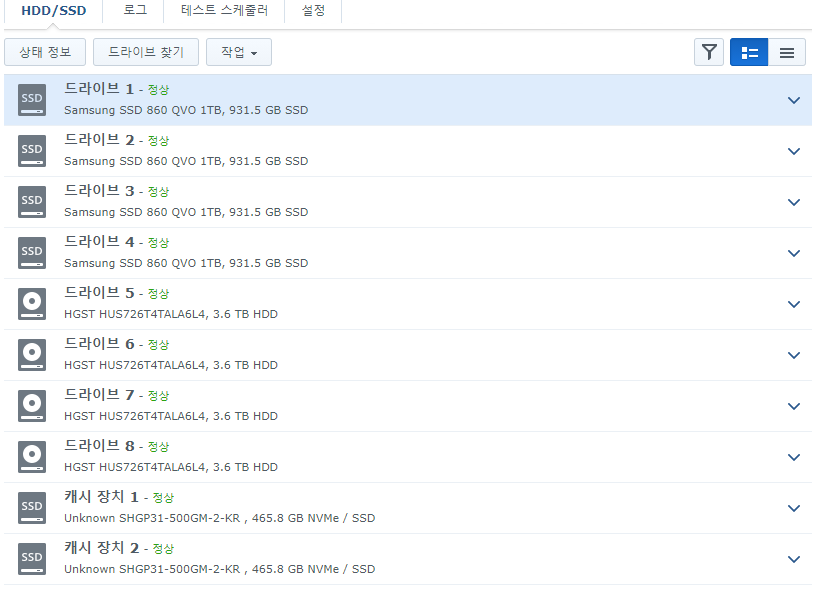
자 이렇게 하고 아래와 같이 볼륨 설정을 했습니다. (SSD끼리, HDD끼리)

볼륨은 btrfs에 RAID 5로 세팅 후 사용중입니다.
이번에는 이렇게 시놀로지 입문하고 나서 글을 남겨봤고, 시놀로지 패키지, 사용방법은 앞으로 더 남겨보겠습니다.
마지막으로 작동 사진입니다.

'장비 > NAS' 카테고리의 다른 글
| [Synology] eSATA 포트 사용하기 (2) | 2021.05.26 |
|---|---|
| [Synology] 도커 사용하기 (0) | 2021.05.21 |
| [헤놀로지 6.1] FTP 설정하기 (2) | 2021.04.05 |
| [헤놀로지 6.1] RAID 수리작업 (HDD를 SSD로 변경하기) (0) | 2020.10.22 |
| [시놀로지] 영상 스트리밍 및 파일서버 시스템 (0) | 2020.10.19 |